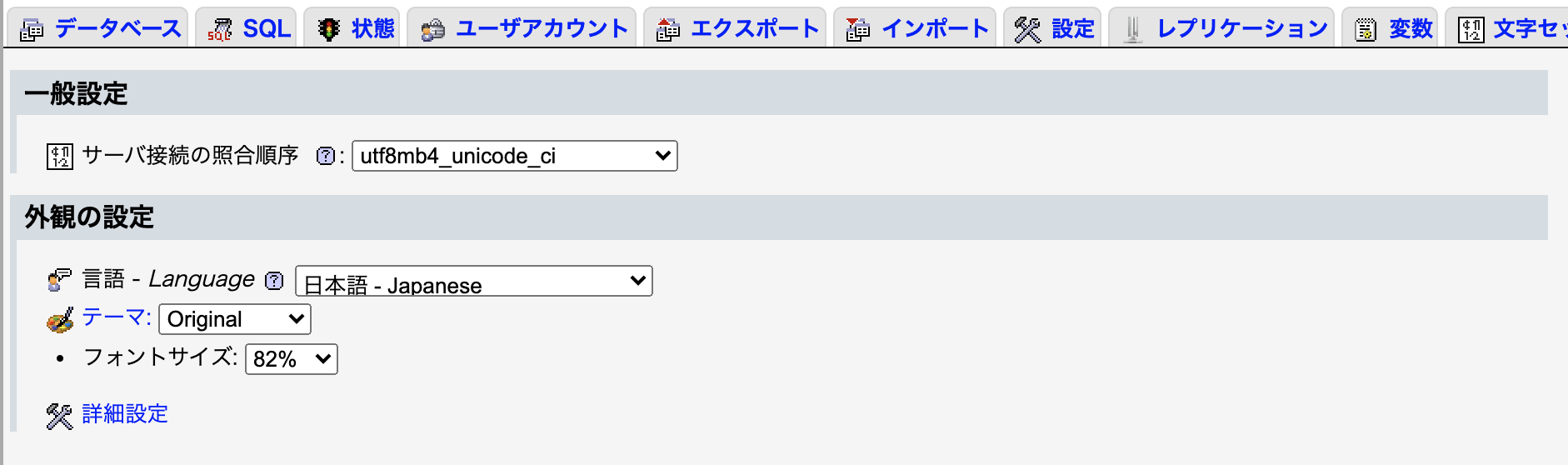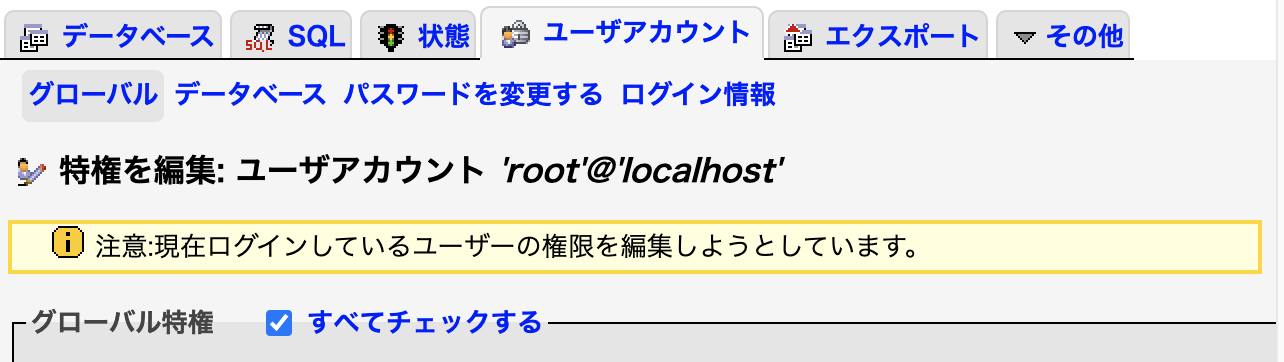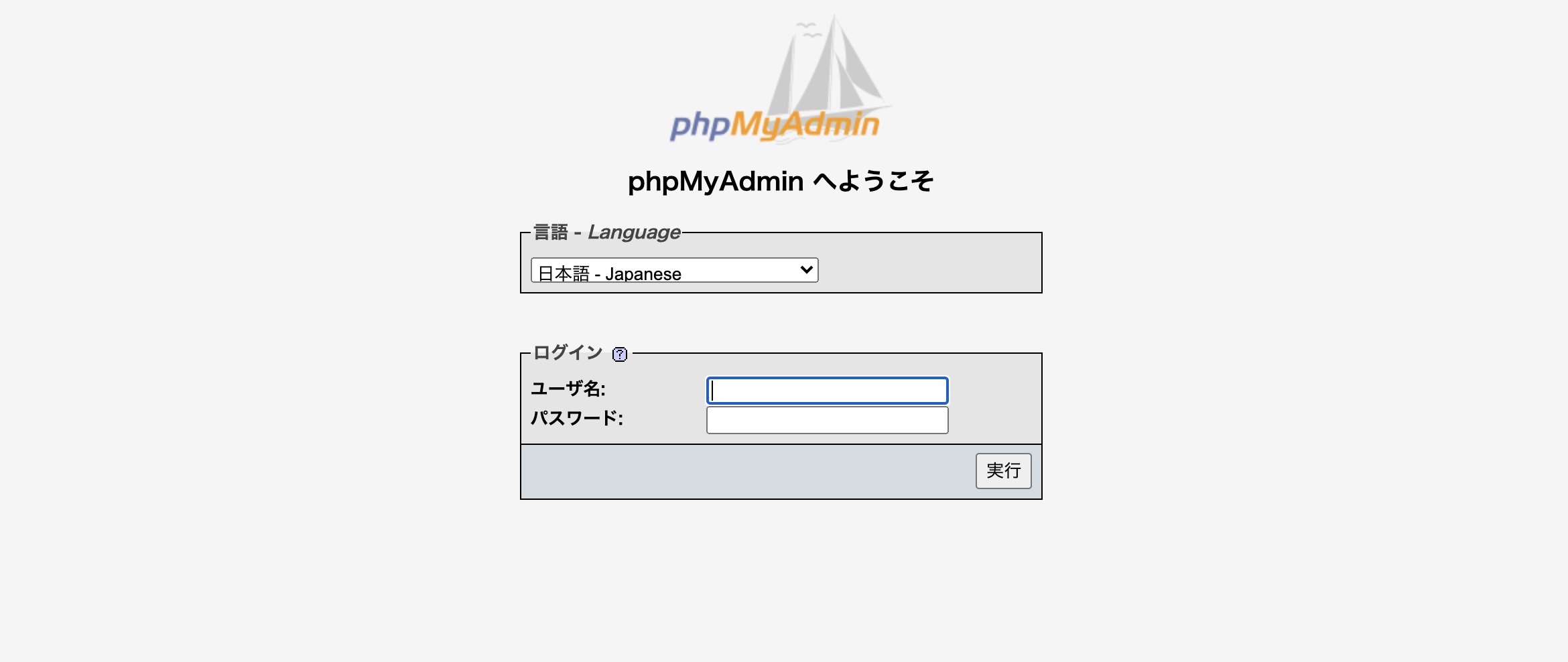- 投稿日:2020-08-03T19:52:39+09:00
MAMP インストール後の設定
目次
1.MySQLのrootパスワードの設定
2.phpMyAdminコンソールからrootパスワードを設定
3.セキュリティ対策
参考サイト1.MySQLのrootパスワードの設定
ターミナルで
$ cd /Applications/MAMP/Library/bin/ $ ./mysql -u root -pここでパスワードを求められるがデフォルトのパスワードは「root」になっている
ログインができたら
mysql> set password for root@localhost=password(‘設定したいパスワード’); Query OK,0 rows affected(0.00 sec)上記のQuery OKの文言が出たらパスワードの設定が完了
2.phpMyAdminコンソールからrootパスワードを設定
WebStartページからphpMyAdminを開く
「ユーザーアカウント」のタブを選択し、
ユーザー名 : root
ホスト名 : localhostの特権を編集を選択
上部にある「パスワードを変更する」を選択し、パスワードを設定する
phpMyAdminから抜け、再起動後にphpMyAdminを起動しようとするとエラーがでる
エラーを消すにはphpMyAdminの設定ファイルをさっき設定したパスワードに変更する必要がある
「/Application/MAMP/bin/phpMyAdmin/config.inc.php」
を編集
$cfg['Servers'][$i]['password'] = 'phpMyAdminで設定したパスワード';に変更
MAMPを再起動し、再度phpMyAdminにアクセス
表示はされるがパスワードを聞かれない
そこで
$cfg['Servers'][$i]['auth_type'] = 'config';//の'config'を'cookie'に変更再起動、再度phpMyAdminにアクセス
するとユーザー名とパスワードが聞かれるようになる
3.セキュリティ対策
MAMPはデフォルトのままWEBサーバを起動させると他のPCからもアクセスできる設定になっているらしい…
「/Applications/MAMP/conf/apache/httpd.conf」
を編集
<Directory "/Applications/MAMP/htdocs"> #省略 Order allow,deny Allow from allをコメントアウトして以下を追記
<Directory "/Applications/MAMP/htdocs"> #省略 # Order allow,deny # Allow from all Order Deny,Allow Deny from all Allow from 127.0.0.1 Allow from localhost参考にさせて頂いたサイトです